אנג'ולר הוא מסגרת לפיתוח יישומי קצה מובנית, פופולרית ונפתחת באופן רחב, המשמשת לבניית יישומי נייד ורשת באמצעות TypeScript/JavaScript ושפות תכנות נפוצות נוספות.
אנג'ולר הוא מונח כללי לכל גרסאות אנג'ולר שבאורך וברוחו שלאחר AngularJS (או גרסה 1.0 של אנג'ולר), כולל אנג'ולר 2 ו-אנג'ולר 4.
אנג'ולר מתאים בצורה מצוינת לבניית יישומים בגדלים שונים, מקטנים ועד גדולים. אחד הרכיבים המרכזיים של פלטפורמת אנג'ולר לקידום פיתוח יישומים הוא כלי השורת פקודה Angular CLI – מדובר בכלי קל ופשוט לשימוש שמשמש ליצירה, ניהול, בנייה ובדיקת יישומי אנג'ולר.
במאמר זה, נסביר כיצד להתקין את כלי השורת פקודה של אנג'ולר במערכת Linux ונלמד כמה דוגמאות בסיסיות של הכלי הזה.
התקנת Node.js ב-Linux
כדי להתקין את Angular CLI, יש לך צורך בגרסה האחרונה של Node.js ו-NPM מותקנים במערכת ה-Linux שלך.
התקנת Node.js על Ubuntu
------------- For Node.js v19.x ------------- $ curl -fsSL https://deb.nodesource.com/setup_19.x | sudo -E bash - &&\ $ sudo apt-get install -y nodejs ------------- For Node.js v18.x ------------- $ curl -fsSL https://deb.nodesource.com/setup_18.x | sudo -E bash - &&\ $ sudo apt-get install -y nodejs ------------- For Node.js v16.x ------------- $ curl -fsSL https://deb.nodesource.com/setup_16.x | sudo -E bash - &&\ $ sudo apt-get install -y nodejs ------------- For Node.js v14.x ------------- $ curl -fsSL https://deb.nodesource.com/setup_14.x | sudo -E bash - &&\ $ sudo apt-get install -y nodejs
התקנת Node.js על Debian
------------- For Node.js v19.x ------------- $ curl -fsSL https://deb.nodesource.com/setup_19.x | bash - &&\ $ sudo apt-get install -y nodejs ------------- For Node.js v18.x ------------- $ curl -fsSL https://deb.nodesource.com/setup_18.x | bash - &&\ $ sudo apt-get install -y nodejs ------------- For Node.js v16.x ------------- $ curl -fsSL https://deb.nodesource.com/setup_16.x | bash - &&\ $ sudo apt-get install -y nodejs ------------- For Node.js v14.x ------------- $ curl -fsSL https://deb.nodesource.com/setup_14.x | bash - &&\ $ sudo apt-get install -y nodejs
התקן את Node.js על RHEL, CentOS, Fedora, Rocky & Alma Linux
------------- For Node.js v19.x ------------- $ curl -fsSL https://rpm.nodesource.com/setup_19.x | sudo bash - $ sudo yum install -y nodejs ------------- For Node.js v18.x ------------- $ curl -fsSL https://rpm.nodesource.com/setup_18.x | sudo bash - $ sudo yum install -y nodejs ------------- For Node.js v16.x ------------- $ curl -fsSL https://rpm.nodesource.com/setup_16.x | sudo bash - $ sudo yum install -y nodejs ------------- For Node.js v14.x ------------- $ curl -fsSL https://rpm.nodesource.com/setup_14.x | sudo bash - $ sudo yum install -y nodejs
כמו כן, על מנת לקמפל ולהתקין תוספות נייטיביות מ-NPM, עשוי להיות עליך להתקין כלים לפיתוח במערכת שלך באופן הבא
$ sudo apt install -y build-essential [On Debian/Ubuntu] $ sudo yum install gcc-c++ make [On RHEL Systems]
התקנת Angular CLI ב-Linux
כאשר יש לך כבר את Node.js ואת NPM מותקנים, כפי שנראה לעיל, תוכל להתקין את Angular CLI באמצעות מנהל החבילות npm כך (הדגל -g אומר להתקין את הכלי בכל המערכת כדי לשמש את כל משתמשי המערכת).
# npm install -g @angular/cli OR $ sudo npm install -g @angular/cli
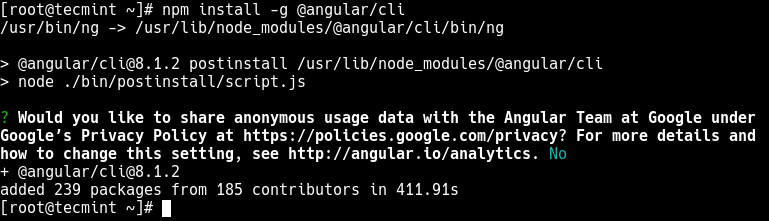
תוכל להתחיל את Angular CLI על ידי הפעלת הקובץ הנפרד ng, שכדאי כעת כבר להיות מותקן במערכת שלך. הרץ את הפקודה הבאה כדי לבדוק את הגרסה של Angular CLI שמותקנת.
# ng version OR # ng --version
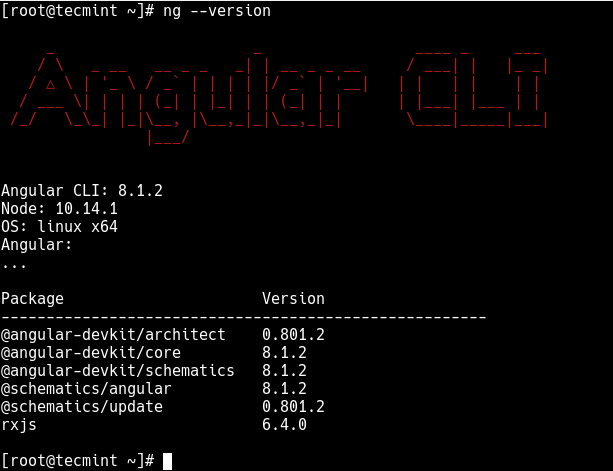
יצירת פרויקט Angular באמצעות Angular CLI
בסעיף זה, נראה כיצד ליצור, לבנות, ולשרת פרויקט Angular חדש ובסיסי. ראשית, עבור לתיקיית webroot של השרת שלך, ואז התחל את יישום Angular החדש כך (זכור לעקוב אחר ההוראות):
# cd /var/www/html/ # ng new tecmint-app #as root OR $ sudo ng new tecmint-app #non-root user
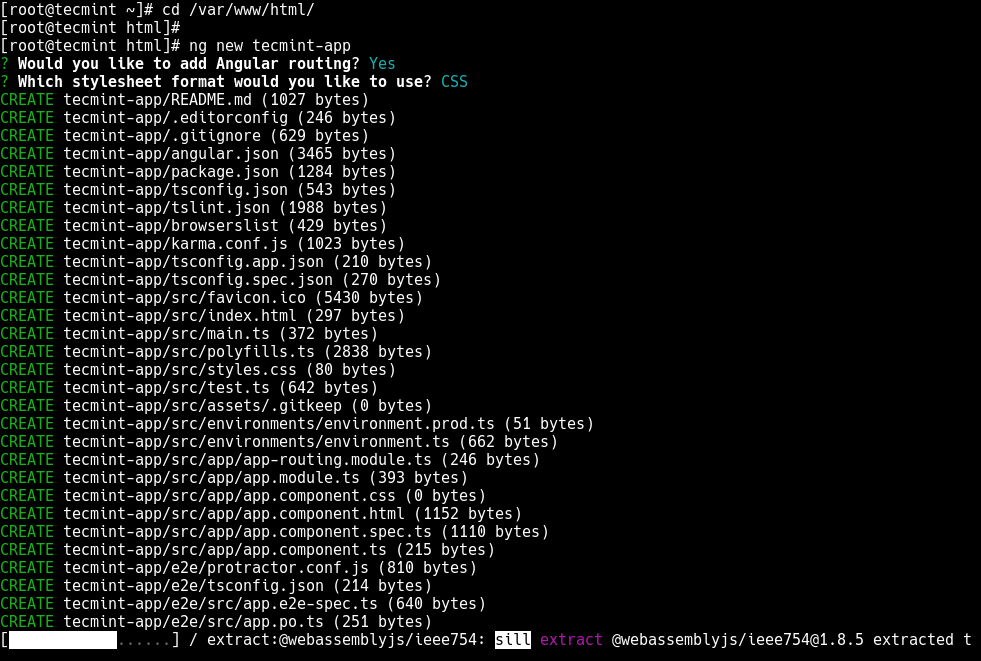
במשך השלב הבא, עבור לתיקיית היישום שנוצרה ושרת את היישום כפי שמוצג.
# cd tecmint-app # ls #list project files # ng serve
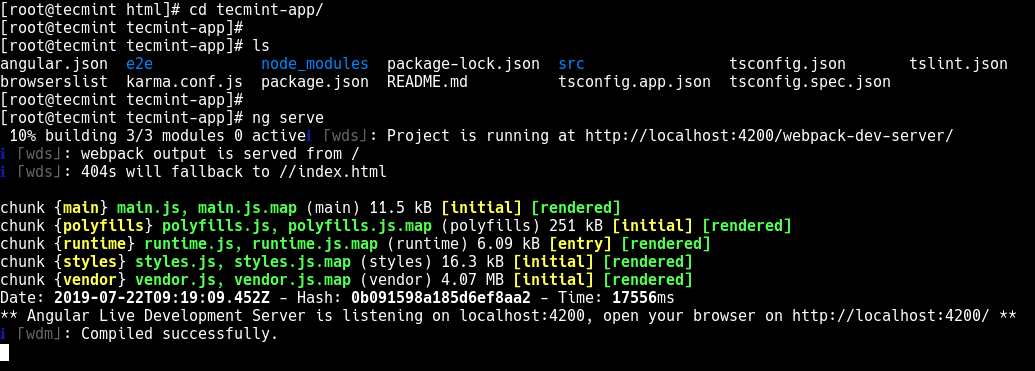
לפני שתוכל לגשת ליישום החדש שלך מדפדפן אינטרנט, אם יש לך שירות סינון פלטרים פועל, עליך לפתוח את הפורט 4200 בתצורת הפלטר הביטחוני כמוצג.
---------- On Firewalld ---------- # firewall-cmd --permanent --zone=public --add-port=4200/tcp # firewall-cmd --reload ---------- On UFW ---------- $ sudo ufw allow 4200/tcp $ sudo ufw reload
http://localhost:4200/ or http://SERVER_IP:4200
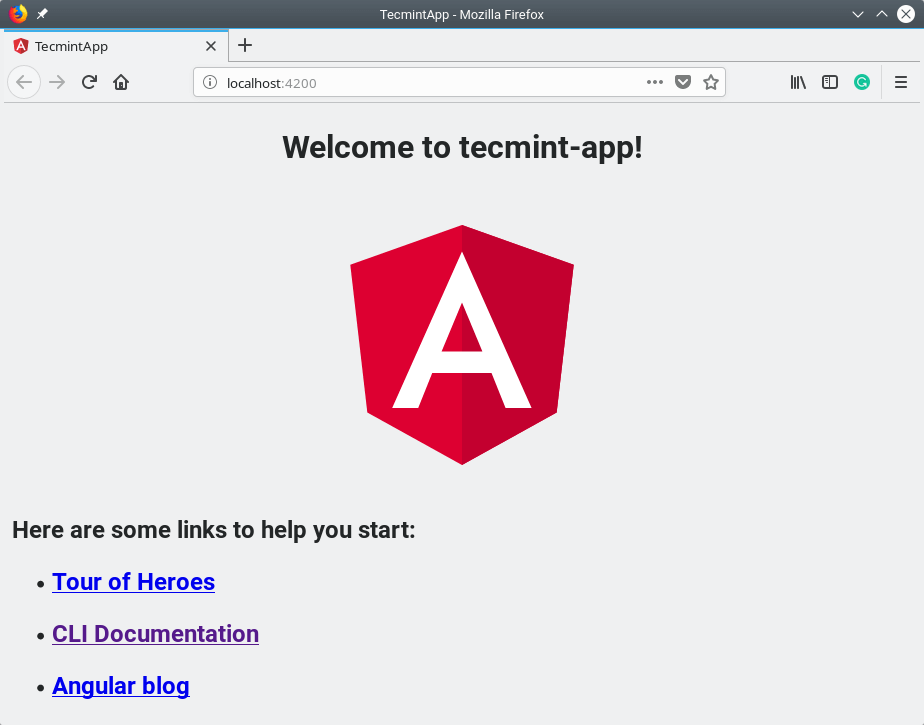
שים לב: אם אתה משתמש בפקודה ng serve כדי לבנות אפליקציה ולשרת אותה מקומית, כפי שמוצג למעלה, השרת מבנה מחדש באופן אוטומטי את האפליקציה ומטען מחדש את דף(י) האינטרנט כאשר אתה משנה קובץ מקור כלשהו.
למידע נוסף בנוגע לכלי ng, הרץ את הפקודה הבאה.
# ng help
דף הבית של Angular CLI: https://angular.io/cli
במאמר זה, הראינו איך להתקין את Angular CLI על הפצות Linux שונות. כן כיסינו איך לבנות, להדר ולשרת אפליקציה בסיסית של Angular על שרת פיתוח. לכל שאלות או מחשבות שתרצה לשתף איתנו, השתמש בטופס משוב למטה.
Source:
https://www.tecmint.com/install-angular-cli-on-linux/













